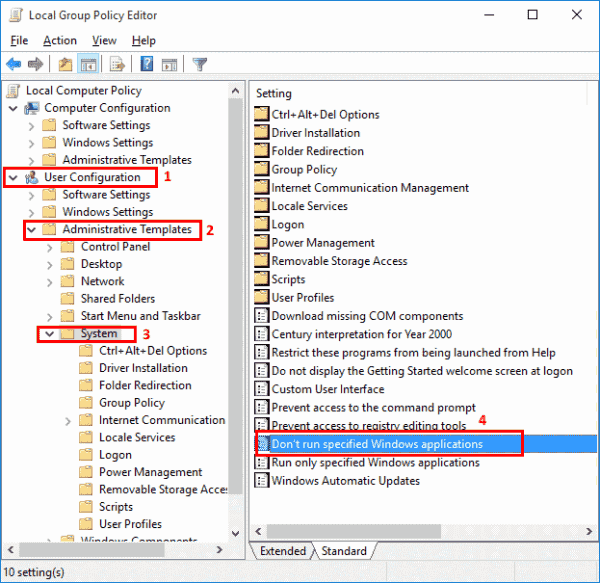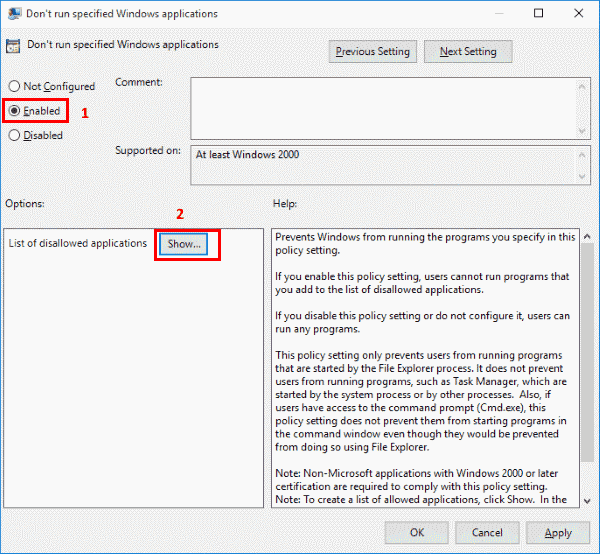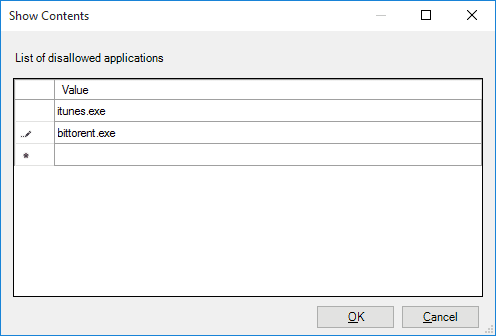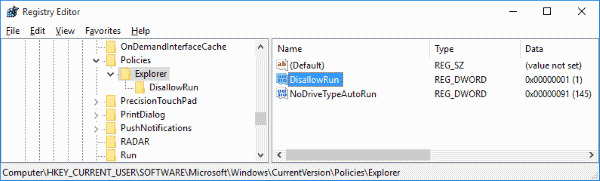Si vous êtes un administrateur système, vous pouvez avoir des problèmes avec les utilisateurs exécutant des programmes comme iTunes ou BitTorrent dans votre environnement Microsoft Windows. Si vous souhaitez empêcher l'exécution de tels programmes, voici comment utiliser la stratégie de groupe ou le registre pour empêcher les utilisateurs d'exécuter certains programmes.
Option 1 - Appliquer la stratégie de groupe
- Maintenez la Clé Windows et appuyez sur “R”Pour élever le Courir boite de dialogue.
- Type "gpedit.msc", puis appuyez "Entrer“. le Éditeur de stratégie de groupe apparaît.
- Développer "Configuration de l'utilisateur” > “Modèles d'administration", Puis sélectionnez"Système“.
- Ouvrir la politique “Ne pas exécuter les applications Windows spécifiées“.
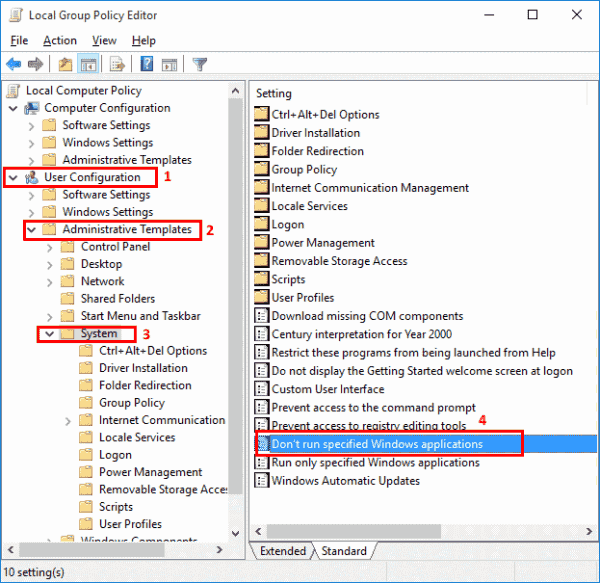
- Définissez la stratégie sur “Activée", Puis sélectionnez"Spectacle… ”
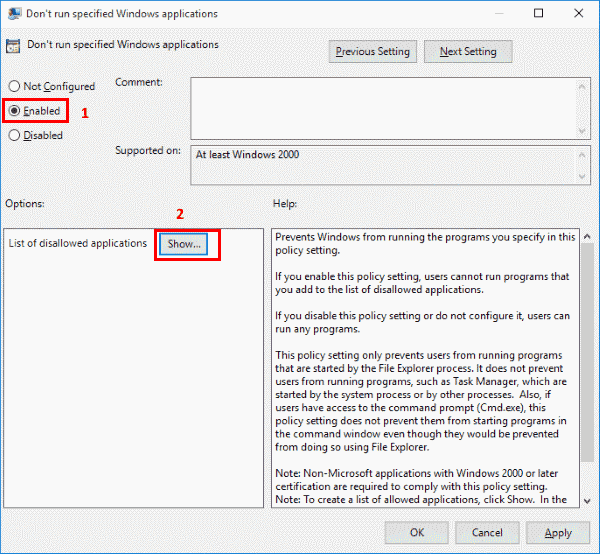
- Ajoutez les programmes que vous souhaitez empêcher à l'utilisateur de s'exécuter dans la liste des applications interdites. Utilisez le nom du fichier de lancement de l’application tel que “itunes.exe“, “bittorent.exe", etc.
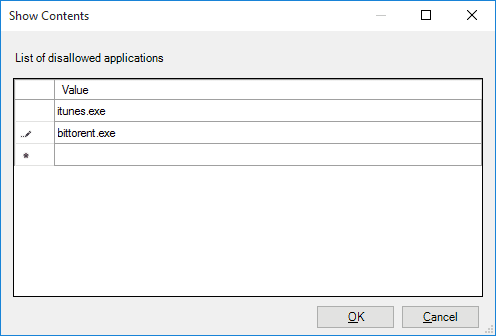
Option 2 - Appliquer via le registre
- Maintenez la Clé Windows et appuyez sur “R”Pour élever le Courir boite de dialogue.
- Type "regedit", puis appuyez "Entrer“. le Éditeur de registre apparaît.
- Développez ce qui suit:
- HKEY_CURRENT_USER
- LOGICIEL
- Microsoft
- les fenêtres
- Version actuelle
- Politiques
- Explorateur
- Cliquez avec le bouton droit sur une zone vide à droite et ajoutez un nouveau “Valeur DWORD (32 bits)" nommé "DisallowRun“.
- Open “DisallowRun"Et lui donner une valeur de"1“.
- Faites un clic droit et ajoutez un nouveau “Clé“, Également nommé“DisallowRun“. Le dossier est ensuite créé.
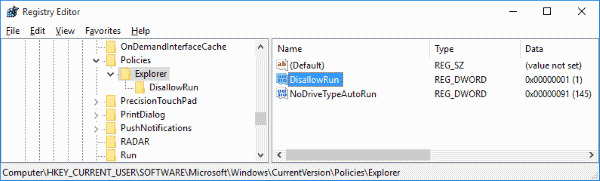
- Sélectionnez le "DisallowRun”Dossier dans le volet gauche.
- Cliquez avec le bouton droit sur une zone vide à droite et ajoutez un nouveau “Valeur DWORD (32 bits)" nommé "1“.
- Open “1"Et donnez-lui une valeur avec l'application que vous souhaitez bloquer, comme"itunes.exe“.
- Répétez les étapes 8 et 9 avec toutes les applications supplémentaires que vous souhaitez bloquer. Augmentez uniquement le nombre utilisé dans la liste.Valeur DWORD (32 bits)”À chaque fois (2, 3, 4, 5, etc.)
Donc, si je voulais bloquer deux applications, “itunes.exe" et "bittorrent.exe“, Mon éditeur de registre ressemblerait à ceci…
A partir de maintenant l'utilisateur recevra un message «Cette opération a été annulée en raison des restrictions en vigueur sur cet ordinateur. Veuillez contacter votre administrateur système." quand il essaie d'exécuter les programmes que vous avez ajoutés.

Je devrais mentionner que si l'utilisateur est assez intelligent pour renommer le fichier de programme, il sera capable de l'exécuter à nouveau.
Si ce didacticiel ne répond pas à vos besoins, vous pourrez peut-être utiliser Applocker pour vos besoins. Utiliser Applocker vous permet de refuser l'accès aux applications basées sur l'éditeur, le chemin ou le hachage de fichier. Voir plus d'informations sur Applocker chez Microsoft Technet.